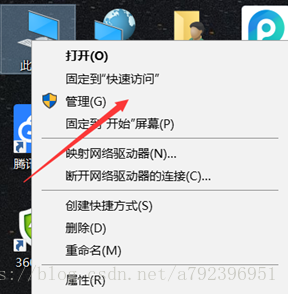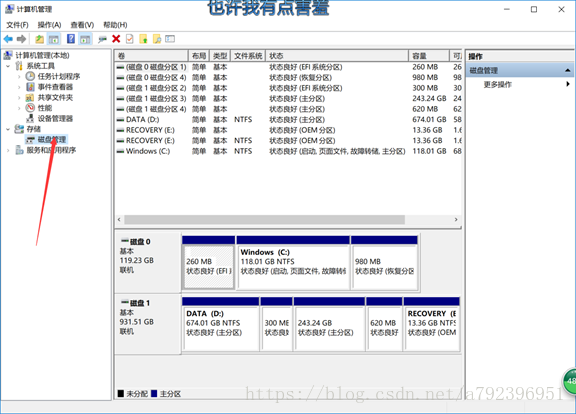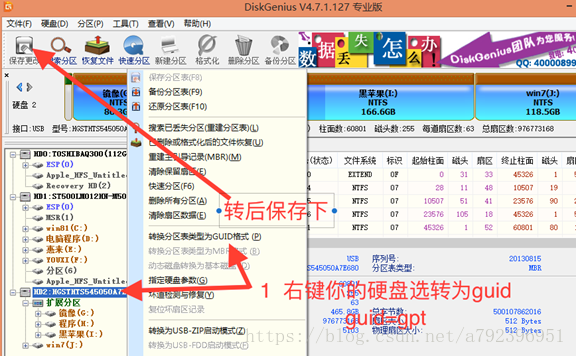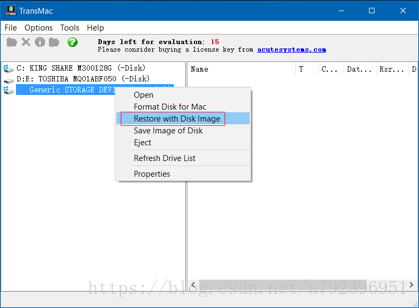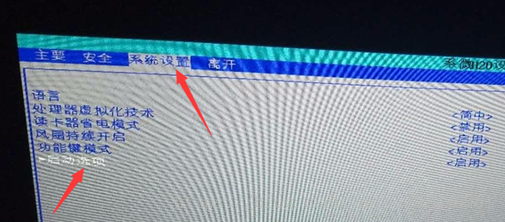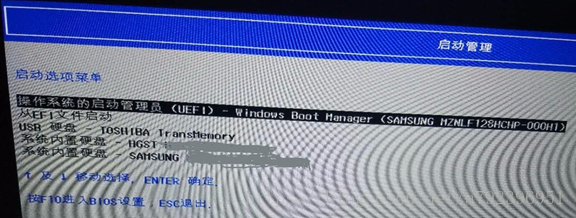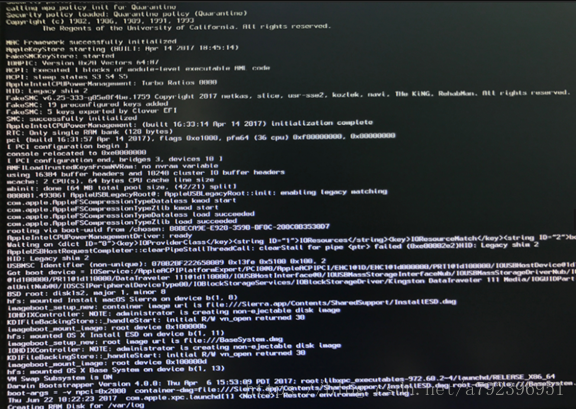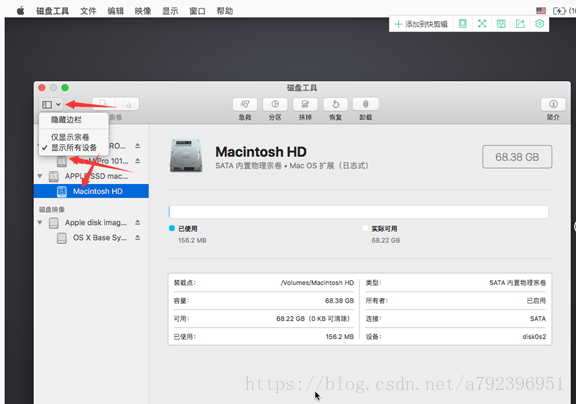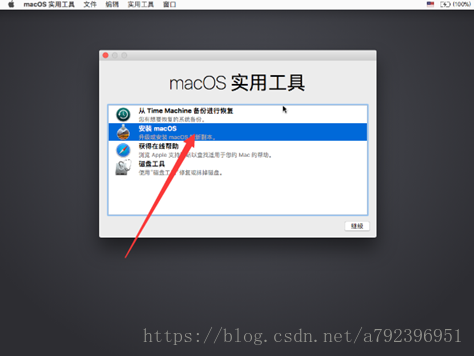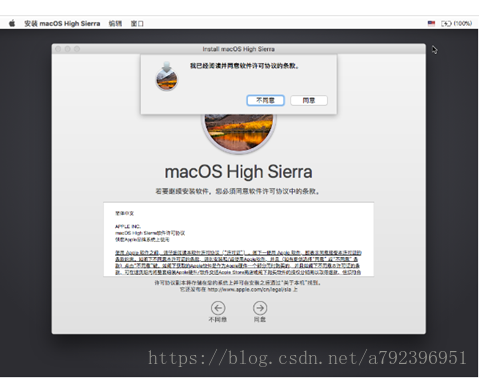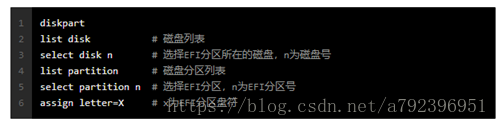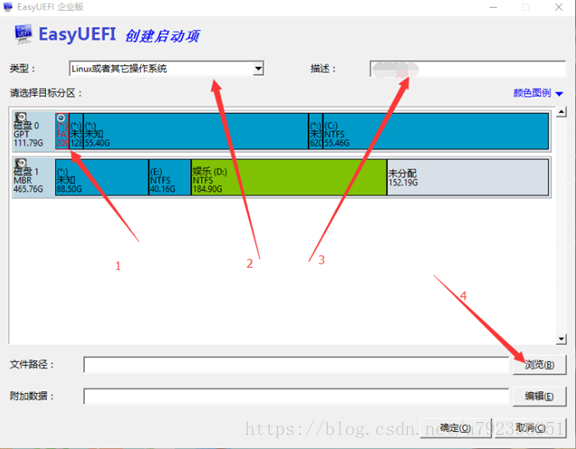安裝win10+黑蘋果雙系統零基礎教程
一、準備工作
準備8g以上的U盤
安裝TransMac
安裝Hasleo EasyUEFI
安裝DiskGenius
系統映象,格式注意是.dmg,我示範的版本為mac 10.13.3
映象連結:https://pan.baidu.com/s/1vSI7SfeX7j-_3NSeZ73vKg 密碼:v3so
二、開始動手
首先進行分盤
選擇磁碟管理
將你需要分盤的硬碟壓縮
新建簡單卷,一路操作下去,自己命名磁碟
開啟DiskGenius,我分機械硬碟了300G給macOS,所有的操作都在剛才新建簡單卷中進行
調出前部大於300M的空間,用於放EFI引導檔案
設定好點選開始,等待完成,右鍵剛才跳出的空間,建立新分割槽
這裡檔案系統型別必須選擇這個
完成後會提示格式化,選擇確定格式化即可。
1. 安裝完成TransMac,利用TransMac製作macOS安裝U盤。(注意備份好U盤的內容)
2. 選擇需要製作的U碟符
3. 選擇Restore with Disk Image,選擇你需要安裝macOS版本的dmg檔案,彈窗後點擊OK為格式化U盤
耐心等待寫盤完成
4. 寫盤完成提示將U盤格式化,點選取消
這樣就製作了能安裝mac系統的U盤
5. 重點來了,趕快做筆記。
開啟U盤你會看到一個EFI檔案,這是一個引導檔案,對於不同的電腦需要配置不同的引導檔案,如果想要自己完成配置,可能需要更專業計算機知識。
小編有兩個方便快捷的方法分享給大家
1. 遠景論壇,註冊賬號,搜尋自己電腦的機型,看有沒有跟你相同機型的朋友把自己配置好的EFI分享出來
2. 加QQ群,搜尋電腦品牌+黑蘋果,群裡也有會分享配置好的EFI
將別人配置好的EFI和U盤中的EFI檔案替換
正常開啟U盤是無法開啟的,提示如圖
重點,用管理員身份開啟記事本
開啟記事本,點選 檔案->開啟 就可以訪問U盤,進行替換檔案就ok了
那就可以正常引導雙系統啦(這裡引導需要依靠U盤)
6. BIOS設定
一般電腦的BIOS預設開啟了安全認證,UEFI引導需要關閉安全啟動Secure Boot Mode方式,否則無法載入UEFI引導裝置
每臺不同的電腦對BIOS設定不同,這個要自行百度,搜尋電腦品牌+進入BIOS設定開機U盤啟動
我的電腦是光影精靈3 型號cb076為例
1.進入BIOS可以通過開機直接按F10進入,我自己的個人習慣是按完開機鍵後直接連續按ESC按鍵,直到出現下圖所示畫面再按按鍵進入BIOS
2.在BIOS後在頂部選單欄選擇第三項“系統設定”,在“系統設定”的下面選擇“啟動選項”,如下圖所示
3. 在啟動選項裡有一個“傳統模式”預設是禁用的,把它改成啟用,並且把“傳統模式下的開機順序”下面的“U盤/USB硬碟”通過鍵盤調到第一個,修改完成後記得按“F10”儲存並退出。
4. 電腦重啟後會出現如下圖所示介面,他要求你輸入四個數字並按下“Enter鍵”完成變更,這四個數字是隨機的,通過鍵盤輸入數字和Enter。
5. 輸入結束後會出現下圖所示“啟動管理”介面,選擇“USB 硬碟”選項後電腦就從你的U盤開始啟動了。
這樣就進入Clover引導的主選單了,Clover引導介面跟版本有關係,介面可能有所不同
選擇 Boot OS X Install from Install macOS Sierra 回車
可能出現兩種情況
第一種亂碼,俗稱五國圖,有可能卡在這一直不動,那就是EFI不適合你電腦的機型,也可能過得去就能正常安裝系統
第二種,證明EFI配置已經配置好了
6. 成功進入系統選擇語言,當然還是簡體中文
下一步出現macOS實用工具,選擇磁碟工具
選擇之前分出來準備安裝macOS的磁碟
點選抹掉按鈕,選擇預設的Mac OS擴充套件(日誌型),點選抹掉按鈕
到這裡,磁碟工具的動作就已經結束了.退出磁碟工具進入安裝介面,進行系統的安裝了
7. 安裝macOS
進入安裝介面
一路操作下去
點選同意,選擇剛才抹掉的磁碟,選擇安裝
期間,它會把USB安裝盤上的安裝檔案預複製到要安裝的系統分割槽裡,資料複製完後,它會自動重啟
接下來的操作就與U盤無關了
8. 設定macOS
選擇中國
一路根據自己情況設定好,就進入蘋果系統了
內心是不是有點小開心,雖然系統已經安裝上,但是還有很多驅動需要自己慢慢完善
當然跟獲取EFI的方法一樣,在論壇或Q群找驅動來完善自己蘋果系統。
9. 最後將U盤上的EFI複製到磁碟的EFI分割槽,脫離USB執行
1.在windows作業系統下面,開啟cmd視窗,輸入命令
這個時候在電腦硬碟會多出一個X盤,即為windows的引導盤
合併EFI分割槽
之前安裝過Windows系統的話,會存在EFI的目錄,只是EFI的目錄下面只有BOOT和Microsoft這兩個目錄,如果希望新增macOS的Clover引導的話,可以將USB的EFI分割槽裡面的EFI目錄下面的CLOVER複製到磁盤裡的EFI目錄下,也就是執行的是合併的操作,讓EFI同時支援WINDOWS和macOS的引導.千萬不要全部複製,否則有可能造成EFI無法啟動Windows.
2. 新增UEFI引導選項
開啟EasyUEFI,開啟後點新增
型別選著Linux,描述自定義就可以,選擇你BIOS裡啟動項的那個EFI盤
瀏覽檔案為替換後合併的EFI在Clover中
重新啟動電腦就會發現進入介面首選Clover選單欄,可以選擇進入windows系統還是mac系統了。
小夥伴們趕緊動起手來吧!!!